Corrigir as teclas de números que não estão funcionando com o Windows 10/11
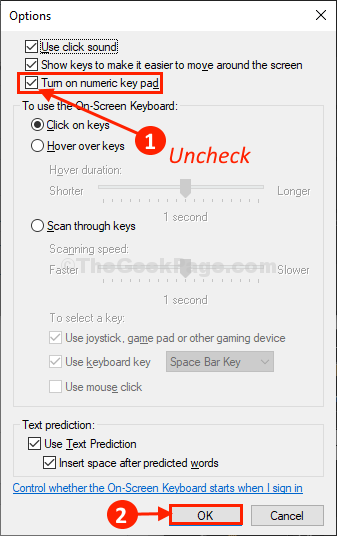
- 2131
- 618
- Maurice Champlin
Se suas chaves de números não estiverem funcionando no lado direito do seu teclado, é um bug comum que afeta os usuários do Windows 10 em todo o mundo e aqui está uma correção simples e trabalhando para resolver esse problema.
Índice
- FIX-1 Verifique a tecla NUM Lock
- Fix-2 Force NUM LOCK TENHA-
- Fix-3 usando o painel de controle
- Fix-4 Ligue o teclado numérico do teclado na tela-
- FIX-5 Desative Use o teclado numérico para mover o mouse
FIX-1 Verifique a tecla NUM Lock
Verifique se há teclas de bloqueio num, se for desligado, as chaves de números não funcionarão. As chaves numéricas funcionarão apenas, se for ativado. Se for desligado, ligue.
Fix-2 Force NUM LOCK TENHA-
Pressionando o 'Num Lock'Chave com força por 5 segundos resolverá esse problema no seu computador.
1. Verifique se 'Num Lock'A chave está girada “DESLIGADO" ou não.
Se não estiver virado 'DESLIGADO', Em seguida, pressione -o uma vez para virar para 'DESLIGADO'.
2. Agora, pressione e segure o “Num Lock"Chave para 5 segundos.
Agora, verifique se você pode usar o teclado numérico ou não.
Fix-3 usando o painel de controle
1. Imprensa Chave do Windows + R juntos para abrir correr.
2. Escrever ao controle nele e clique OK abrir Painel de controle.
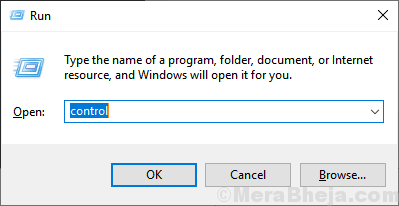
4. Agora, clique em Facilidade de acesso .
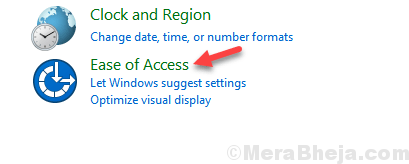
5. Clique em Facilidade de Access Center
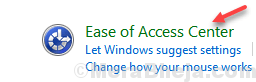
6. Clique em Tornar o mouse mais fácil de usar.
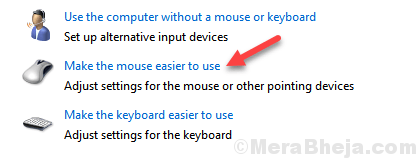
7. Desmarcar opção dizendo Ligue as chaves do mouse.
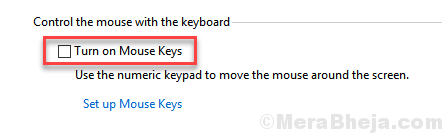
Se nada funcionar, você pode usar no teclado da tela ou considere tentar um teclado diferente.
Fix-4 Ligue o teclado numérico do teclado na tela-
Para alguns usuários, transformando o teclado numérico “SOBRE" em Teclado na tela corrigiu este problema.
1. Clique no Procurar caixa e depois digite “Teclado na tela““.
2. Agora, clique em “Teclado na tela" no Procurar resultado.
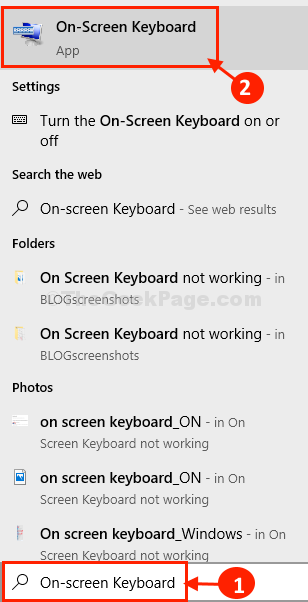
3. Em Teclado na telaD, clique em “Opções" para Teclado na tela opções.
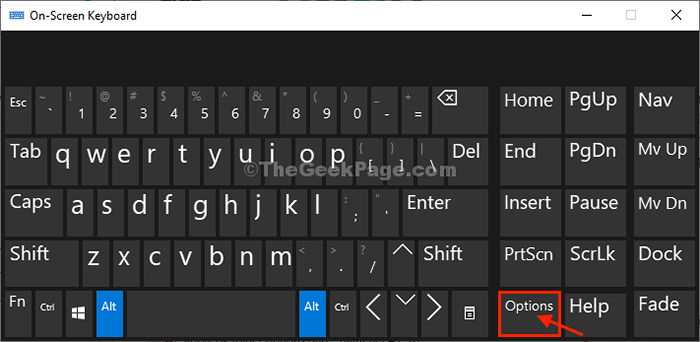
4. Em Opções janela, verificar a opção "Ligue o bloco de chave numérico““.
5. Agora, clique em “OK““.
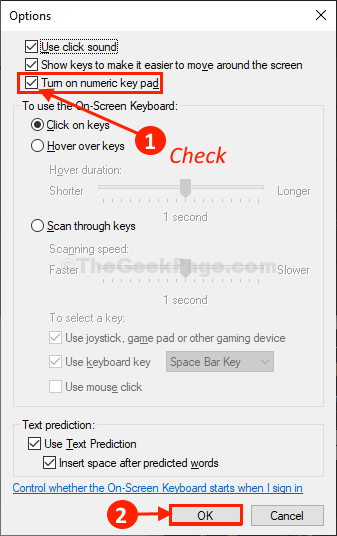
Verifique se você pode usar o teclado numérico no seu computador.
FIX-5 Desative Use o teclado numérico para mover o mouse
1 - Pressione Chave do Windows + i abrir configurações.
2 - Clique em facilidade de acesso.
3 - Clique em Rato do menu esquerdo.
4 - Turn desligado ““Controle seu mouse com um teclado ” opção.
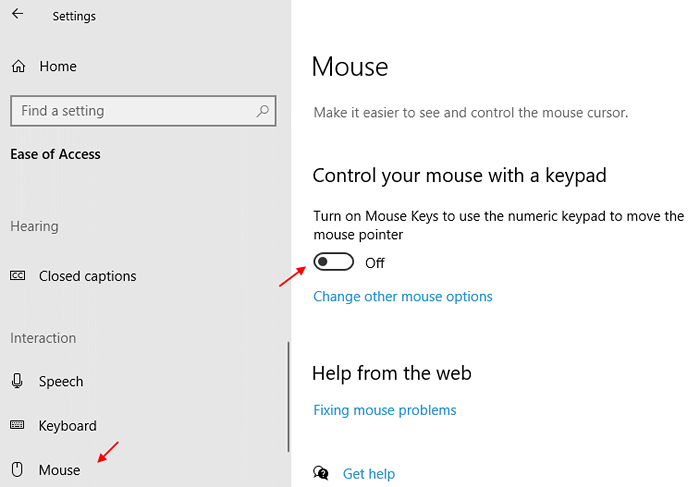
Para usuários do Windows 11
1 - Pressione Chave do Windows + i Chave juntos para abrir configurações.
2 - Clique em Acessibilidade No menu esquerdo e clique em Rato Da direita.

3 - Turn desligado Teclas de mouse.
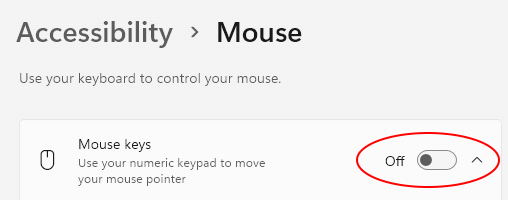
- « Corrija o backup do sistema Windows 10 não está funcionando
- Fix AutoPlay não está funcionando no Windows 10/11 »

